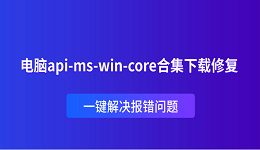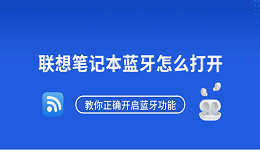当Windows 11 使用一段时间后,很容易出现C盘空间越来越小,相信很多用户都遇到过这个问题。这是因为系统更新、软件安装、缓存积累……各种数据慢慢堆积,最终导致系统运行缓慢、无法安装新程序,甚至更新失败。不用担心,本文将教你5种有效清理Win11 C盘的方法,帮助你释放宝贵的空间。
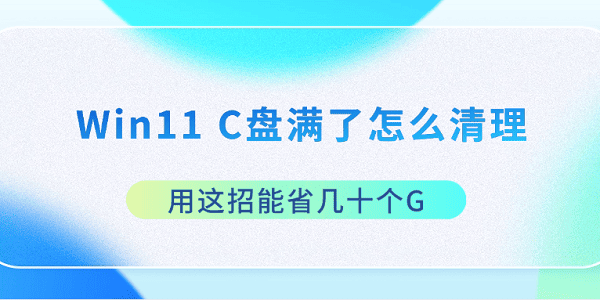
方法一:使用Windows自带的磁盘清理工具
这是最基础也最安全的清理方式,适合初次清理或不熟悉系统文件的用户。
1、按下 Win + S,搜索并打开“磁盘清理”,选择 C 盘。
2、勾选“临时文件”、“回收站”、“缩略图”等内容。
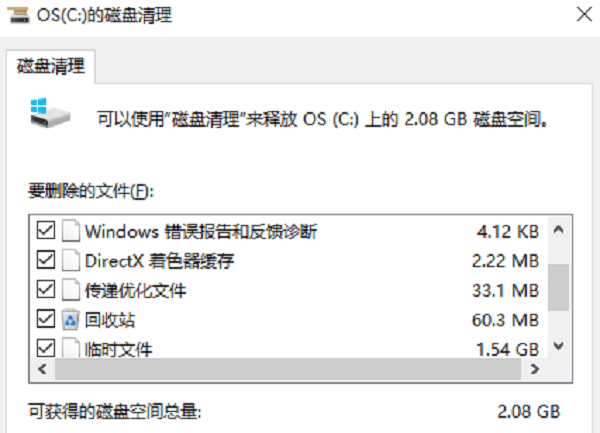
3、点击“清理系统文件”,可删除旧系统文件、更新残留等。
4、点击“确定”开始清理。
方法二:卸载不常用或占用空间大的软件
很多软件默认安装在C盘,长时间不用却一直占着资源。定期清理软件是释放空间的重要方式。
1、打开“设置”>“应用”>“已安装的应用”。
2、按体积排序,找到大型应用。
3、卸载不再使用的软件、演示程序、游戏或旧工具。
4、特别注意设计类软件,如 Adobe 系列可能占用几十GB。
5、如果确认需要保留,可手动更改软件的安装路径。
方法三:使用百贝C盘助手清理C盘空间
相比传统清理方式,百贝C盘助手是一款专为系统盘优化设计的实用工具,集成了全面优化、一键搬家、文件去重、空间扩容四大核心功能,能够从根本上解决C盘空间不足的问题。

 好评率97%
好评率97%  下载次数:1326666
下载次数:1326666 1、全面优化:自动扫描并清理系统产生的临时文件、日志缓存、浏览器残留等无用数据,让C盘腾出几十个G的空间。
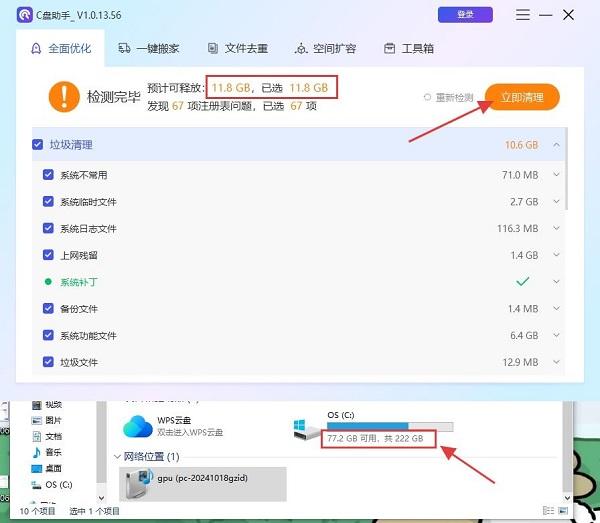
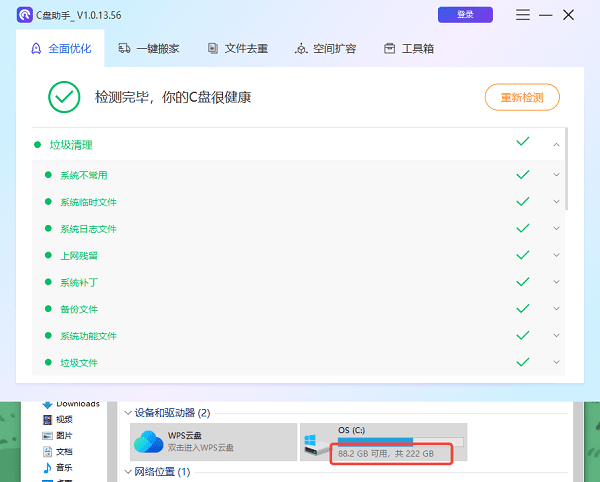
2、一键搬家:将微信、QQ、下载文件夹、软件目录等从C盘安全迁移至其他分区,释放大量占用空间,使用过程无需手动重设路径。

3、文件去重:智能识别重复文件、相似照片或多份安装包,帮助用户快速定位“隐形空间杀手”,一键删除不必要的冗余文件。
4、空间扩容:针对分区空间不足的情况,提供一键无损扩容工具,可将空闲磁盘空间划分给C盘,扩容过程简单、安全、无需重装系统。
方法四:关闭系统休眠功能
Windows 默认开启休眠模式,会在C盘生成一个占用巨大的 hiberfil.sys 文件,一般有数GB大小。如果你从未使用“休眠”功能,可以选择关闭它。
1、右键点击开始菜单,选择“终端(管理员)”。
2、输入命令 powercfg -h off 并回车。

3、文件会自动被删除,C盘立即释放空间。
4、如果想恢复休眠,可输入 powercfg -h on。
方法五:清空“下载”文件夹并管理个人数据
很多人平时习惯将各种文件直接下载到默认C盘的“下载”文件夹,久而久之就会堆积大量压缩包、安装包、视频、PDF等大文件。
1、打开“下载”文件夹,按文件大小排序。
2、删除无用文件,或转移到其他分区。
3、习惯上改用D盘或E盘作为默认下载位置,减轻C盘压力。
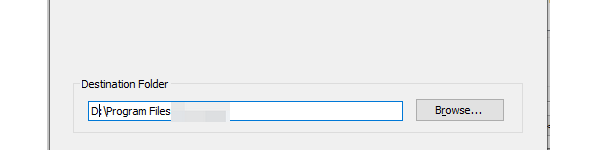
通过以上方法,无论你是希望简单清理垃圾文件,还是深入优化C盘结构,都能找到适合自己的解决方案。此外,在使用Windows11时如果遇到网卡、显卡、蓝牙、声卡等驱动的相关问题,建议下载“驱动人生”进行检测修复。